Vector Red By SarifZero


XM Vector Text By Sarifzero

Bayangan pada umumnya Hanyalah berwaran hitam yang terdapat pada bagian belakang objek atau bagian bawahnya,
Pada kesempatan kali ini kita akan membuat bayangan yang nyata dari sebuah objek, langkah langkahnya adalah sebagai berikut :
buka gambar cherry yang sudah disertakan pada tutorial, kemudian seleksi buah cherry-nya (pada tutorial ini kita akan menggunakan metode seleksi inverse).
 Seleksi bagian background yang berwarna putih dengan menggunakan Magic wand Tool (dengan Tolerance : 32)
Seleksi bagian background yang berwarna putih dengan menggunakan Magic wand Tool (dengan Tolerance : 32)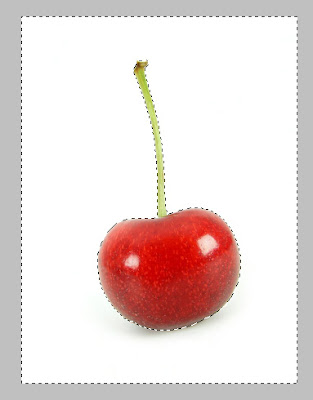
Setelah terseleksi, klik kanan > kemudian Pilih select inverse ( atau edit > Select inverse ).
maka sekarang kita akan mendapatkan buah cherry yang terseleksi.
kemudian Duplicate Cherry ( CTRL + J).
Balik posisi Buah Cherry secara vertical dengan menekan Ctrl + T (transform) > klik kanan kemudian pilih Flip Vertical.
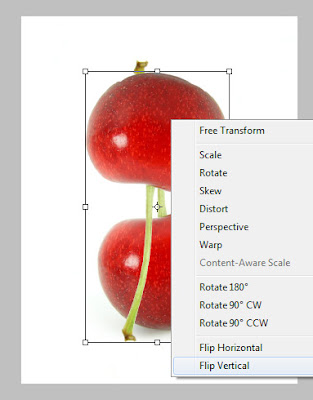 Hapus bagian bawah hingga sedikit tersisa di dekat objek aslinya.
Hapus bagian bawah hingga sedikit tersisa di dekat objek aslinya.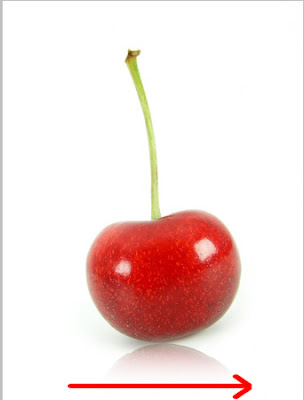
maka hasilnya akan tempak seperti ini
 Good Luck
Good LuckDownload This Tutorial :
Ada software yang bisa bantu kalian . . .
kapasitasnya kecil, dan ringan sangat cocok untuk di gunakan di operating system manapun
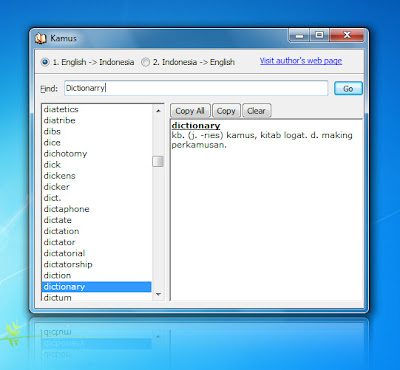





gabungan dari beberapa foto bisa jadi'in efek yang mustahil tapi kliyatan nyata :
kayak yang akan kita buat yang satu ini
Ok, Check This Out !!!

pertama buka frame yang udah kalian dapat dalam paket tutorial kalo belum coba download ini !!!

Kamudian buka gambar hiu n drag ke gambar canvasnya :
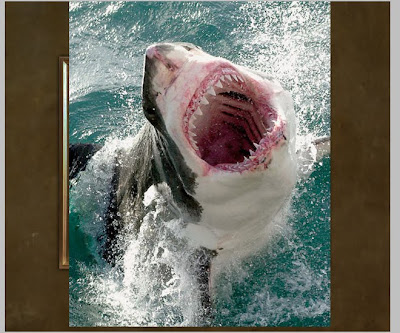
Ubah Opacity Layer Hiu menjadi 50 % dan ubah ukurannya seperti pada gambar berikut
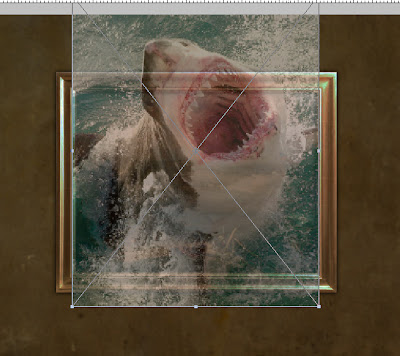
Enter > kemudian buat seleksi seperti berikut
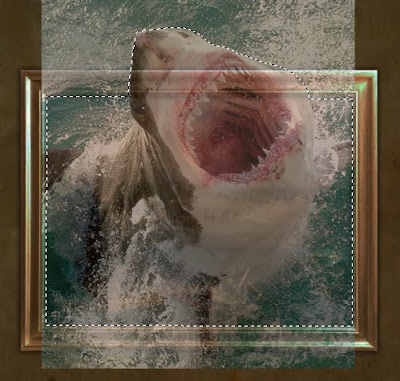
tekan Ctrl + Shift + i (select inverse) untukmembalik seleksi > kemudian hapus bagian luar dengan menekan tombol Del Pada Keyboard !
Kamudian Ubah opacity Hiu menjadi 100% > Hasilnya akan seperti ini
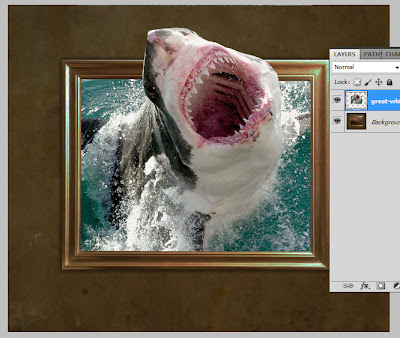
untuk menambah Efek nyata edit Brightnes n Contrass seperti dibawah ini (image > Adjustment >Brightness And Contras )
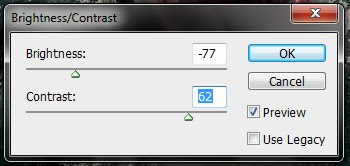 Kamudian Ubah Sharpen (Filter > Smart Sharpen ) dan ikuti Settingan Seperti Dibawah ini
Kamudian Ubah Sharpen (Filter > Smart Sharpen ) dan ikuti Settingan Seperti Dibawah ini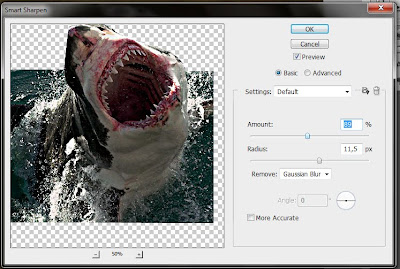
Setting brightnes and Contras Lagi Sperti dibawah ini
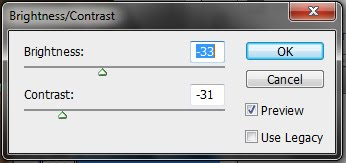 pilih Blur Tool ( R ) dan klik kanan pilih Settingan Dibawah ini
pilih Blur Tool ( R ) dan klik kanan pilih Settingan Dibawah iniKamudian berikan
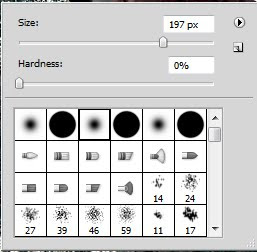
Kemudian berikan Blur Pada Bagian-bagian yang ditunjuk Panah merah

Dan hasil Akhirnya Kurang Lebih Seperti ini

Good Luck
Download Tutorial :

By : Sarifzero
Book List :
1. E- Book Adobe Photoshop CS 3


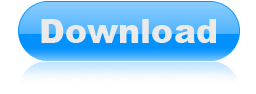
IcoFX adalah pemenang penghargaan ikon editor freeware. Ini adalah semua-dalam-satu solusi untuk ikon, ekstraksi penciptaan dan editing. Hal ini dirancang untuk bekerja dengan Windows XP, Windows Vista, Windows 7 dan Macintosh ikon mendukung transparansi.
Dengan kekayaan alat dan lebih dari 40 efek di ujung jari Anda, ada hampir tidak ada batasan untuk Anda dapat membuat ikon. Anda dapat dengan mudah mengkonversi foto favorit anda menjadi ikon, atau ikon ke gambar. IcoFX memberikan anda kemungkinan untuk membuat perpustakaan ikon atau ikon perubahan dalam file exe. Buat favicon untuk website atau blog.
Anda Convert Macintosh ikon untuk ikon Windows dan sebaliknya. Dengan IcoFX Anda dapat mengekstrak ikon dari file lainnya, termasuk Windows Vista, Windows 7 dan file Macintosh. Anda dapat dengan mudah bekerja dengan beberapa file menggunakan kemampuan batch pengolahan IcoFX.

2. Kemudian masukkan gambar (file > place > pilih gambar) atau kalian buat gambar sendiri atau kalian bisa langsung mendownload gambar di bawah ,disini.
3. Kemudian pilih image > adjustment > pilih desaturate ( ctrl + shift + u)
Dan hasilnya :
4. Setelah itu pilih Edit > Define Brush Preset
5. Berikan nama pada Brush kalian.
6. Hasilnya kalian bisa coba dengan memilih brush kalian sendiri.
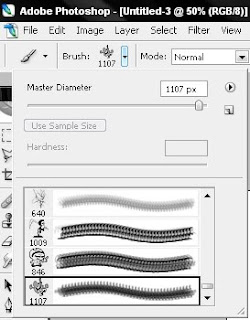
Kalian juga bisa membuat brush dengan karakter yang lain.
Download Tutorial :
















